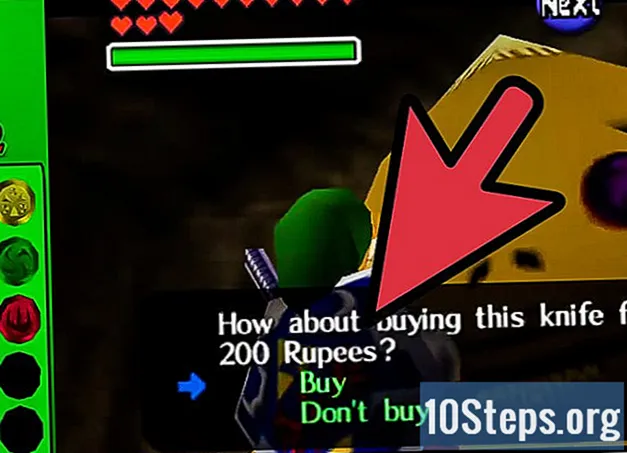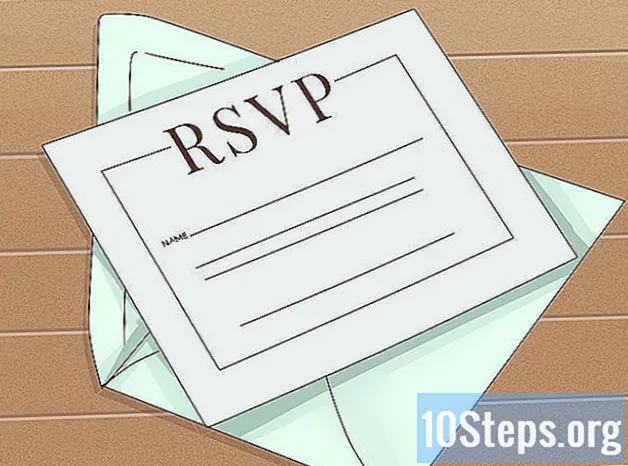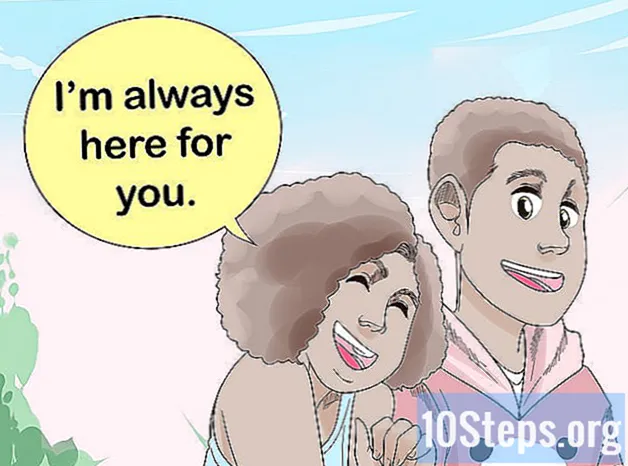مصنف:
Tamara Smith
تخلیق کی تاریخ:
27 جنوری 2021
تازہ کاری کی تاریخ:
12 مئی 2024
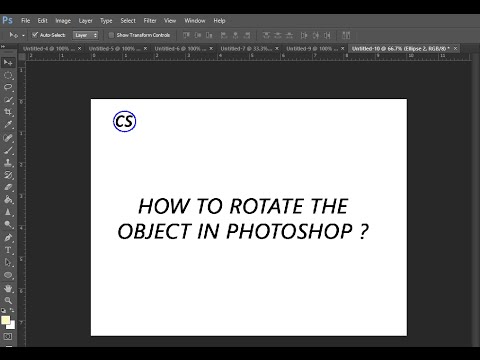
مواد
ونڈوز اور میک OS کے لئے ایڈوب فوٹوشاپ میں کسی چیز کو گھمانے کے لئے ابھی سیکھیں۔
اقدامات
فوٹو شاپ فائل کھولیں یا بنائیں۔ ایسا کرنے کے ل the ، مینو بار میں موجود "فائل" مینو پر کلک کریں ، جو سکرین کے اوپری حصے میں ہے ، اور:
- کمپیوٹر پر محفوظ فائل کو لوڈ کرنے کے لئے "اوپن ..." کا انتخاب کریں۔
- یا خالی دستاویز کو شروع کرنے کے لئے "نیا ..." آپشن۔

ایک پرت پر کلک کریں۔ پرت کی کھڑکی اسکرین کے نیچے اور دائیں طرف ہے۔ اگر یہ موجود نہیں ہے تو کی بورڈ پر F7 دبائیں۔ پھر اس پرت کا انتخاب کریں جس میں وہ اعتراض ہو جس پر آپ گھومانا چاہتے ہیں۔- پرت ونڈو کو ظاہر کرنے کا دوسرا طریقہ "دیکھیں" مینو پر کلک کرکے اور "پرتیں" کا انتخاب کرنا ہے۔ پہلے سے طے شدہ طور پر ، یہ اسکرین کے نیچے دائیں کونے میں نظر آئے گا۔

"کوئیک سلیکشن" ٹول لیں۔ یہ اسکرین کے بائیں اور وسطی کونے میں ٹول بار کے اندر دستیاب ہے۔ نقطہ دار بیضوی کے اندر نوک کے ساتھ برش تلاش کریں - یہ اوپر سے نیچے تک چوتھا ٹول ہے۔- اگر آپ اسے نہیں ڈھونڈ سکتے ہیں ، تب تک "جادو کی چھڑی" کے آلے پر کلک کرکے پکڑو جب تک کہ کوئی مینو نظر نہ آئے۔ "کوئیک سلیکشن" اندر ہوگا۔

کسی شے کو منتخب کریں۔ جس چیز کو آپ گھمانا چاہتے ہیں اسے اجاگر کرنے کے لئے "کوئیک سلیکٹ" کا استعمال کریں۔- پوری پرت کو گھمانے کے ل you ، آپ کو کچھ منتخب کرنے کی ضرورت نہیں ہے۔
مینو کھولیں ترمیم کرنا. یہ اسکرین کے سب سے اوپر والے بار پر والے مینو میں سے ایک ہے۔
آپشن منتخب کریں تبدیلی. یہ تقریبا مینو کے وسط میں ہے۔
پر کلک کریں 180 ° گھمائیں چیز یا پرت کو الٹا تبدیل کرنے کے لئے۔
پر کلک کریں 90 ° گھڑی کی طرف گھمائیں بائیں اور اوپر تک آبجیکٹ یا پرت کے نیچے پلٹائیں۔
پر کلک کریں گھماؤ 90 ° گھڑی کی سمت میں دائیں اور اوپر کی طرف گھومنے کے لئے
پر کلک کریں سپن کرنا آزادانہ طور پر گھومنے کے لئے. نوٹ کریں کہ آٹھ چوکوں والا خانہ اس شے یا پرت کے ارد گرد ظاہر ہوگا۔
- کرسر کی مدد سے کسی ایک خانے پر کلک کریں اور اسے تھامیں ، اور مطلوبہ شے کو گھمانے کے لئے ماؤس کو منتقل کرنا شروع کریں۔
- گردش کی ڈگریاں کرسر کے اگلے ایک ڈسپلے میں ظاہر ہوں گی۔
دبائیں ↵ داخل کریں گردش میں آبجیکٹ کو ٹھیک کرنے کے لئے جو انجام دیا گیا تھا۔
اشارے
- کی بورڈ شارٹ کٹ کا استعمال فوٹوشاپ میں کاموں کو بہت تیز کرتا ہے۔ لہذا ، کچھ شارٹ کٹس سیکھنے ، حامی کی طرح ترمیم کرنا شروع کریں:
- ایم - مارکی ٹول (انتخاب)؛
- V - ٹول منتقل؛
- Ctrl + T (میک OS پر Cmd + T) - مفت تبدیلی (آپ اس کا سائز تبدیل کرسکتے ہیں ، اسے تناظر میں ڈال سکتے ہیں اور یہاں تک کہ اسے بھی گھوم سکتے ہیں - ان اختیارات کو دیکھنے کے ل the آبجیکٹ پر دائیں کلک کریں)۔
- موڑ دیتے وقت "شفٹ" کلید کو تھامیں ، انکریمنٹ کو 15 ڈگری پر لاک کریں۔
ضروری سامان
- اڈوب فوٹوشاپ